Руководство по производительности Palworld: лучшие настройки, повышение частоты кадров и многое другое

Palworld — первая игра, которая стала популярной в 2024 году, и хотя ее можно было бы назвать просто игрой «Покемоны с оружием» , нельзя отрицать ее популярность. Тем не менее, это очень, очень ранний доступ, и игра может быть немного неуклюжей. Эта ранняя стадия разработки также означает, что это не самая лучшая оптимизированная игра, что приводит к периодическим сбоям в производительности даже на мощном оборудовании.
Поэтому важно знать лучшие настройки для Palworld , чтобы вы могли добиться наилучшей производительности и визуальных эффектов, одновременно приручая и эксплуатируя своих новых приятелей.
Лучшие настройки для Palworld
Предустановка: если вы просто хотите установить графику Palworld и забыть о ней, установите для нее расчетный уровень производительности вашей графики. Если у вас высококачественная система, High подойдет. Если вы ожидаете, что игра вообще запустится, убедитесь, что она находится на низком уровне .
Режим экрана: Полноэкранный. Это обеспечивает максимальную производительность, и вы не будете случайно выходить за пределы экрана, если используете несколько мониторов.
Разрешение экрана: установите для этого параметра собственное разрешение вашего монитора, будь то 1080p, 1440p, 4K или какое-то уникальное сверхширокое разрешение. Сидя на штатном режиме, вы получаете наилучшее качество изображения.
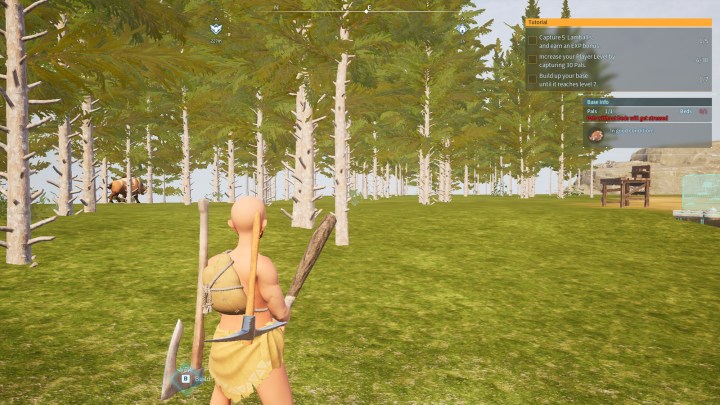
Макс. частота кадров: установите частоту обновления вашего монитора, если вы хотите максимизировать частоту кадров, или что-то более скромное, если вы хотите дать видеокарте отдохнуть и снизить температуру и уровень шума.
VSync: если ваш дисплей поддерживает Freesync или GSync , отключите VSync. Запатентованные технологии лучше предотвращают разрывы и зависания экрана и не вызывают задержек ввода. Если ваш монитор не поддерживает эти технологии, то VSync является жизнеспособной альтернативой, но включайте ее только в том случае, если у вас возникают разрывы экрана.
Размытие в движении: очень немногим людям нравится эта настройка, поэтому, вероятно, лучше ее отключить. Однако, если вам это нравится, оно не предъявляет особых дополнительных требований к вашей видеокарте, поэтому вы можете оставить его включенным.
Сглаживание: здесь есть несколько вариантов, так что поиграйте с ними, если у вас есть предпочтения, но я обнаружил, что TSR, безусловно, наиболее эффективен. Он выглядит хорошо, не имеет особых визуальных артефактов, а его производительность намного превосходит все остальные варианты. Вы можете полностью отключить АА, если вам нужно максимизировать производительность, но неровности довольно уродливы, а скачок производительности по сравнению с TSR не значителен.
Расстояние просмотра: я ненавижу всплывающие окна, поэтому обычно эту настройку я устанавливаю на максимум. Однако я не обнаружил, что это сильно повлияло на визуальные эффекты в игре. Однако производительность улучшается по сравнению с верхними настройками, поэтому я бы установил для этого параметра значение «Средний» или «Высокий», в зависимости от ваших предпочтений.
Детали травы: только не устанавливайте значение «Низкий», иначе вся трава будет полностью удалена, и у вас останутся только плоские текстуры земли, которые выглядят прямо из конца 90-х. Средний работает абсолютно нормально.
Тени: Тени оказывают большое влияние на производительность в игре. Установите значение «Средний» , чтобы получить хорошее сочетание визуальных эффектов и производительности.
Качество эффектов: Среднее.
Качество текстур: Среднее. Выше вблизи выглядит лучше, но при бегании особой разницы не заметишь.
DLSS: Если у вас видеокарта Nvidia, включение DLSS в режимах «Качество» или «Сбалансированный» приведет к значительному увеличению частоты кадров. В настройках производительности есть некоторые визуальные потери, поэтому я бы воздерживался от этого, если вам действительно не нужно его использовать.
Системные требования Palworld
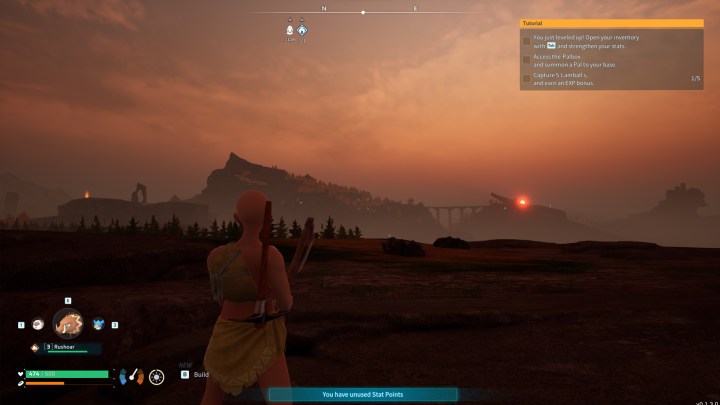
Palworld имеет относительно простой художественный стиль, подражающий вдохновению покемонов. Но это также означает, что его системные требования не особенно обременительны.
Минимальные системные требования
- ОС: Windows 10 или новее (64-разрядная версия).
- Процессор: i5-3570K 3,4 ГГц
- Память: 16 ГБ
- Графика: GeForce GTX 1050 (2 ГБ)
- ДиректХ: DX11
- Хранение: SSD 40 ГБ
Минимальные системные требования достаточно низкие, поэтому любой компьютер последних пяти лет с любой видеокартой без проблем запустит эту игру. Мы не можем гарантировать, что производительность будет звездной, и впечатления определенно не будут одинаковыми на протяжении всей игры, но если все, что вам нужно, это сыграть в одиночку в Palworld , чтобы увидеть, о чем идет речь, практически каждый сможет это сделать. .
Единственное действительно выдающееся требование — это необходимость в SSD. По словам разработчиков, это абсолютно необходимо, поэтому, если вы все еще играете на жестком диске (почему вы все еще играете на жестком диске?), возможно, вам не повезло. К счастью, сегодня твердотельные накопители невероятно доступны .

Рекомендованные системные требования
- ОС: Windows 10 или новее (64-разрядная версия).
- Процессор: i9-9900K 3,6 ГГц, 8 ядер
- Память: 32 ГБ ОЗУ
- Графика: GeForce RTX 2070
- ДиректХ: DX11
- Хранение: SSD 40 ГБ
Рекомендуемые системные требования более строгие — RTX 2070 по-прежнему остается работоспособным графическим процессором, даже если ему уже несколько поколений. Однако 32 ГБ ОЗУ, пожалуй, являются более серьезным препятствием, поскольку, хотя многие из самых популярных видеокарт Steam могут обеспечить производительность, сравнимую с 2070, около 70% геймеров Steam имеют менее 32 ГБ ОЗУ , а около 50% – всего лишь 16 ГБ.
Это тоже не дорогое обновление, но его все равно придется сделать многим геймерам, если они хотят соответствовать рекомендуемым требованиям Palworld .
Протестированы тесты Palworld
Производительность Palworld далека от стабильной, с заиканиями и задержками при первой загрузке мира, а также случайными скачками времени кадра при вращении камеры, но все же стоит знать, какую разницу в производительности вы можете ожидать между нашими предпочтительными настройками и максимально использовать опыт Palworld .
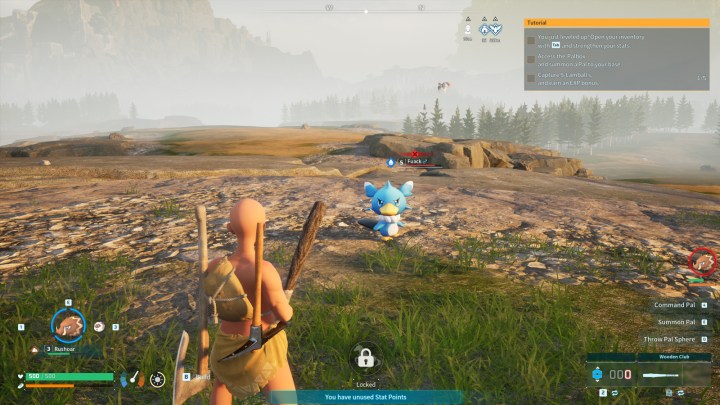
Для проверки частоты кадров и настроек в Palworld мы использовали следующую тестовую систему:
- Процессор: AMD Ryzen 7950X3D
- Материнская плата: Asus Crosshair X670E Hero
- Видеокарта: AMD Radeon RX 7900 XTX
- Память: 32 ГБ Kingston Fury Renegade 5200 МГц
На момент тестирования я использовал последнюю версию драйвера Adrenalin 24.1.1 с включенным Smart Access Memory и профилем настройки графического процессора, установленным на Quiet .
Мы протестировали Palworld с выбранными нами настройками в разрешении 1080p и 1440p, а также в разрешении 1440p со всеми максимальными настройками. Я записал средние значения частоты кадров и времени кадра (вот почему время кадра так важно ).
| Средний кадр/с | Среднее время кадра | |
| Рекомендуемые настройки 1080p216 | 216 | 4,65 мс |
| Рекомендуемые настройки 1440p | 215 | 4,66 мс |
| Максимальные настройки 1440p | 151 | 6,65 мс |
Понятно, что изменение внутриигровых настроек может существенно повлиять на производительность Palworld , даже на таком высокопроизводительном игровом ПК, как этот. Разрешение, похоже, не играет большой роли, по крайней мере, по сравнению с другими настройками, поэтому убедитесь, что вы играете на родном уровне.
Теперь, когда вы достигли максимального уровня производительности в Palworld , как насчет улучшения своих игровых навыков? Вот наше руководство для начинающих Palworld , которое поможет вам начать работу.